PDM模板具有从根本上改变文件创建方式的能力。在本文中,我们将演示如何使用模板从PDM和SOLIDWORKS内部的现有模板中创建文件夹结构和文件, 并使用输入创建半智能零件号系统。一次收集所有信息可以减少原本需要的手动单击和击键次数。
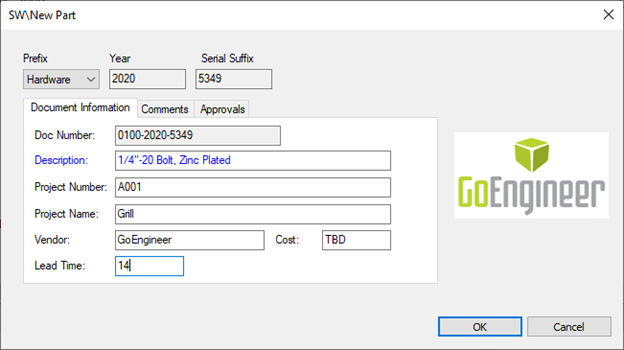
PDM模板通过各种方式获取输入。最有效的方法是通过数据卡。我们像管理工具中的任何其他数据卡一样设计这些数据卡。
通常,如果我们要捕获SOLIDWORKS文件的数据,我们可以借用现有数据卡并将其保存为模板卡。在下面的示例中,我们将逐步使用SOLIDWORKS零件的现有数据卡来捕获数据并自定义命名文件。
首先确定要用作模板的内容。在我的保管库中,我有一组SOLIDWORKS文件,其中有我喜欢使用的自定义属性和单位。我将它们按照PDM模板的要求存储在Vault中。在这里,我有一个SOLIDWORKS零件和一个SOLIDWORKS装配以及其他一些东西。接下来,我们将继续进行部分示例。

我们还需要确定要捕获的有关此文件的信息并将其放置在其数据卡中。我们可以从查看SOLIDWORKS文件的数据卡开始。
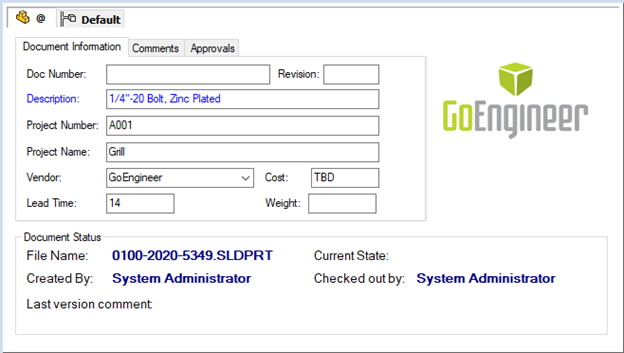
我们可以看到,其中的一些字段将由模型(权重)或PDM(修订版)驱动。我们还可以整理状态信息,因为这将是一个新的部分,因此不需要收集这些信息。除去其中的某些字段,我们只能得到一张清洁卡,其中仅包含我们希望为新文件考虑的输入内容。
我们还将对该卡进行添加,以捕获一些新信息,以建立文件名和部件号。首先创建新变量。我的零件号长为三段,因此我创建了三个变量以匹配前缀,正文和后缀。其中两个字段将由序列号驱动–跟踪年份的序列号和保持我创建的零件计数的序列号。年份的序列号可能看起来好像不需要是序列号,但是目前,我们在数据卡的创建中缺少仅一年的特殊值。
我们将使用它来处理应自行更新的字段,从长远来看,此序列的特定值无关紧要,年份是我们零件号的中间部分。
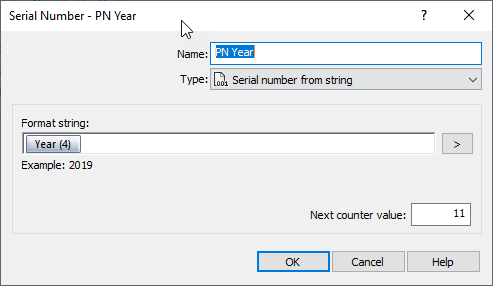
慧都科技 是 正版SOLIDWORKS 西南片区正式授权经销商,拥有负责正版SOLIDWORKS免费试用,咨询,销售,技术支持,售后于一体的专业团队,旨在为企业提供一站式的三维设计解决方案。
想了解 正版SOLIDWORKS?可以联系我们的 慧都客服~或者直接拨打023-68661681
SOLIDWORKS技术交流群:添加客服微信huidusolidworks拉你进群
要计数的序列号刚刚被配置为带有两个前导零的序列号,这会是零件号的后缀。
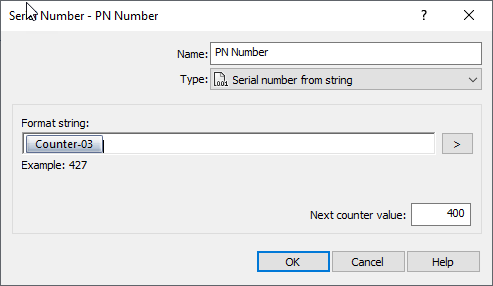
对于零件号的前缀,我们可以创建一个与零件号含义有关的列表。在此示例中,我们使用别名列表,以便最终用户无需知道前缀号的值。
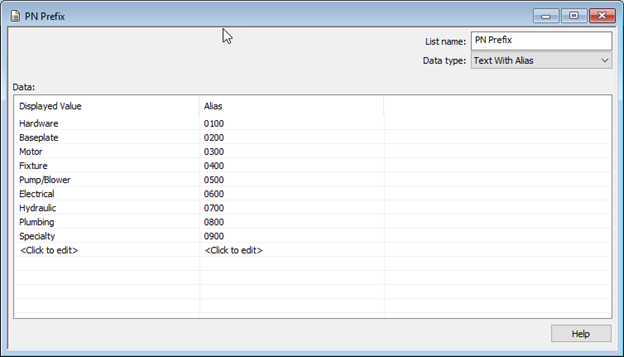
设置起来很简单,只需要输入这些值即可。可以在此处创建和选择任何值。如果我们不需要使用别名列表,那么正常列表或SQL列表也可以使用。使用SQL,我们可能会从另一软件(例如ERP / MRP)中提取此信息。
有了我们可用的零件号后,我们需要将它们放在数据卡上,然后再使用。
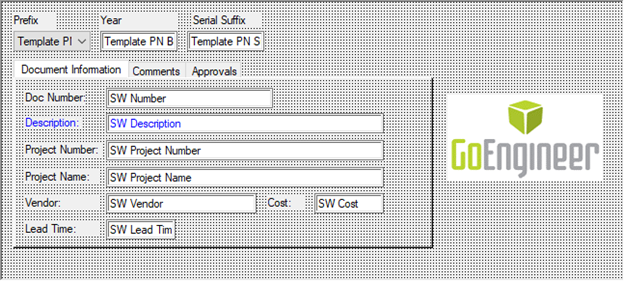
在数据卡编辑器中,我们在顶部放置了三个字段。对于前缀,我使用了一个列表。对于正文和后缀,将使用一个文本框。
我们需要将文本框设为只读,以确保在创建文件之前没有人更改我们的序列化值。
我们可能倾向于尝试将默认保管库设置为前缀列表。如果使用别名列表,这将在自动生成零件号时引起一些问题。在这种情况下,我们建议您简单地将该变量设为必需变量,以使用户在未设置该值的情况下无法单击“确定”。
在“编号”字段中,我们应该使用输入公式来连接零件号的组成部分并将其设置为只读。这将根据我们的选择来计算序列号,并将其传递给文件命名。

我们的数据卡准备好后,就是创建PDM模板的时候。模板向导的第一页与我们希望在Vault的右键菜单中显示为菜单选项的内容有关。对此没有任何限制,可以定义为任何您想要的。
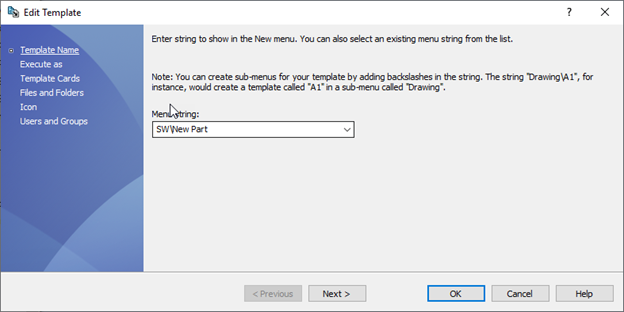
根据执行此模板的用户的权限,我们需要决定在“执行方式”页面上以特定用户的身份执行此模板。我们可以在可能还要创建文件夹但普通用户没有该权限的情况下使用此功能。放入Admin凭据将允许他们创建文件夹-但只能通过此模板。
在模板卡页面上,我们将添加为此目的创建的模板卡。
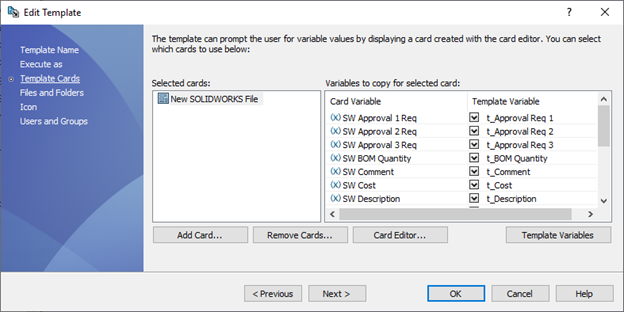
我们将看到卡上可用的变量列表,这些变量已准备好捕获数据。下一步是创建一个将数据放入模板的位置。我们通过点击模板变量按钮,会弹出一个对话框,用于使用各种输入方法来创建变量。
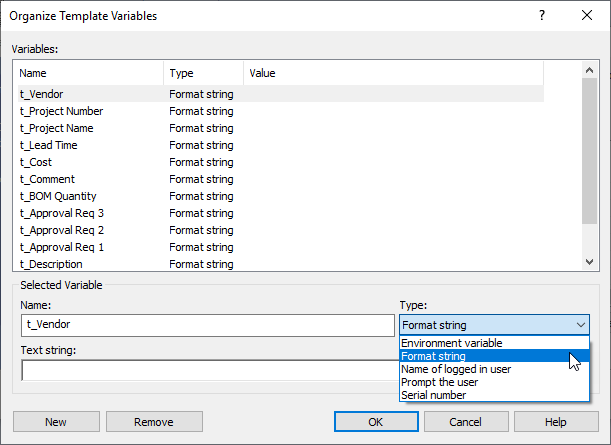
在大多数情况下,我们希望使用格式字符串,该格式字符串使我们能够从卡中获取数据。如果仅收集一件物品而不需要数据卡,则会提示用户这是个不错的选择。
在对话框中,为数据卡上所需的每个数据创建一个变量。我不想分别捕获前缀,正文和后缀,因此不会创建变量。还建议您以一种区别于普通变量的方式来命名它们,虽然没必要,但对接下来的过程有帮助。在这里,我为所有名称添加了“ t_”。将它们设置为“格式化字符串”,然后单击“确定”。
返回向导,浏览右侧的列表,然后从下拉列表中为数据卡变量选择正确的模板变量(跳过不需要的文件作为最终文件)。上面的屏幕快照显示了映射所有值时的外观。
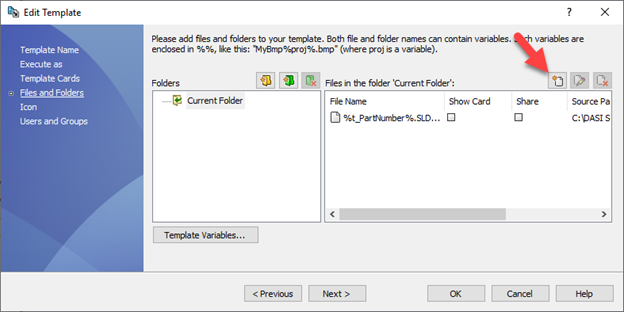
在“文件和文件夹”页面上,我们可以确定文件夹结构以及要添加的文件。
我们不必两者都做。PDM模板可以单独创建一个文件夹结构,或者,如果我们不为文件指定文件夹结构,则它将放置在右键单击>新建的位置。在这里,我从前几个步骤中已经添加了SOLIDWORKS文件,可以通过单击“新建文件”按钮并浏览文件夹来添加文件。
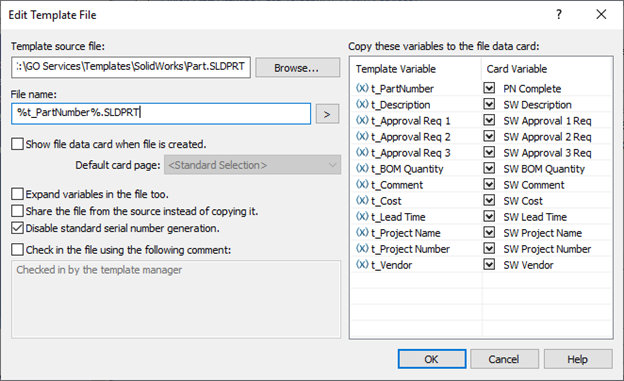
我们在模板卡中生成序列号,因此需要禁用此文件的标准序列号生成。我们还将根据创建的Part Number变量重命名文件。如上所示,我们将变量包含在文件名中,方法是将它们括在'%'中。然后,我们还可以将我们从模板卡中选择的所有变量映射到该文件中。完成后,单击“确定”。
要在SOLIDWORKS内部使用此模板,必须执行一项重要设置。在向导的下一页上,设置一个图标以显示在右键菜单中。如果我们选择SOLIDWORKS文件类型(例如.SLDPRT),它将显示在“新文件”菜单中。
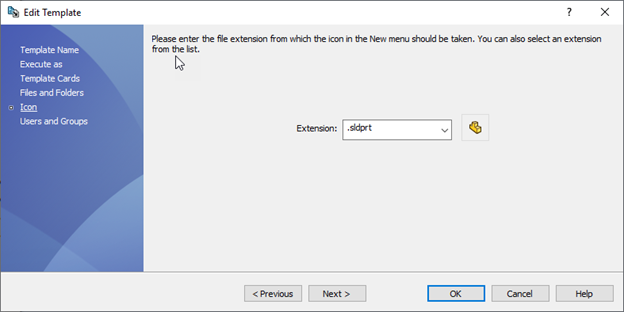
最后一页用于用户和组权限。检查所有您希望能够使用的模板组和用户。
模板现已完成,可以在PDM中使用。如果要在SOLIDWORKS中使用它,则必须首先右键单击并在PDM中使用它一次。这将缓存信息以供在SOLIDWORKS中使用。模板将显示在SOLIDWORKS PDM选项卡上。选中后,他们将提示您在保管库中放置文件的位置,并给我们数据卡进行选择。
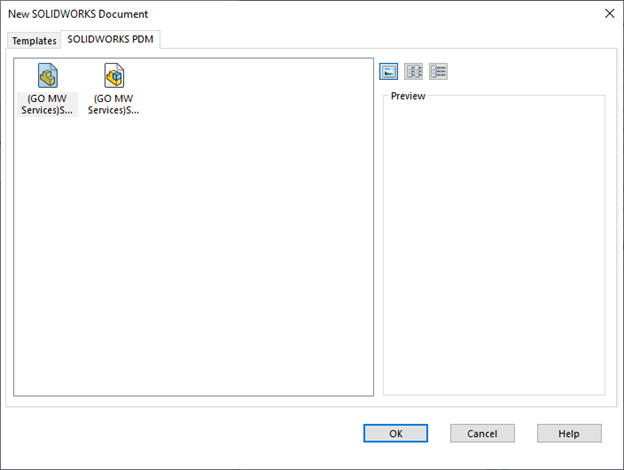
 023-68661681
023-68661681
 返回
返回







发表评论